
작은 설정 하나가 매일의 손끝 습관을 통째로 바꿔주면, 그 순간 갤럭시가 비로소 나만의 도구가 된다.
알아차리는 즉시 삶이 가벼워지는 버튼들, 조용히 숨어 있던 편의 기능 10가지를 오늘 바로 꺼내 쓰자.
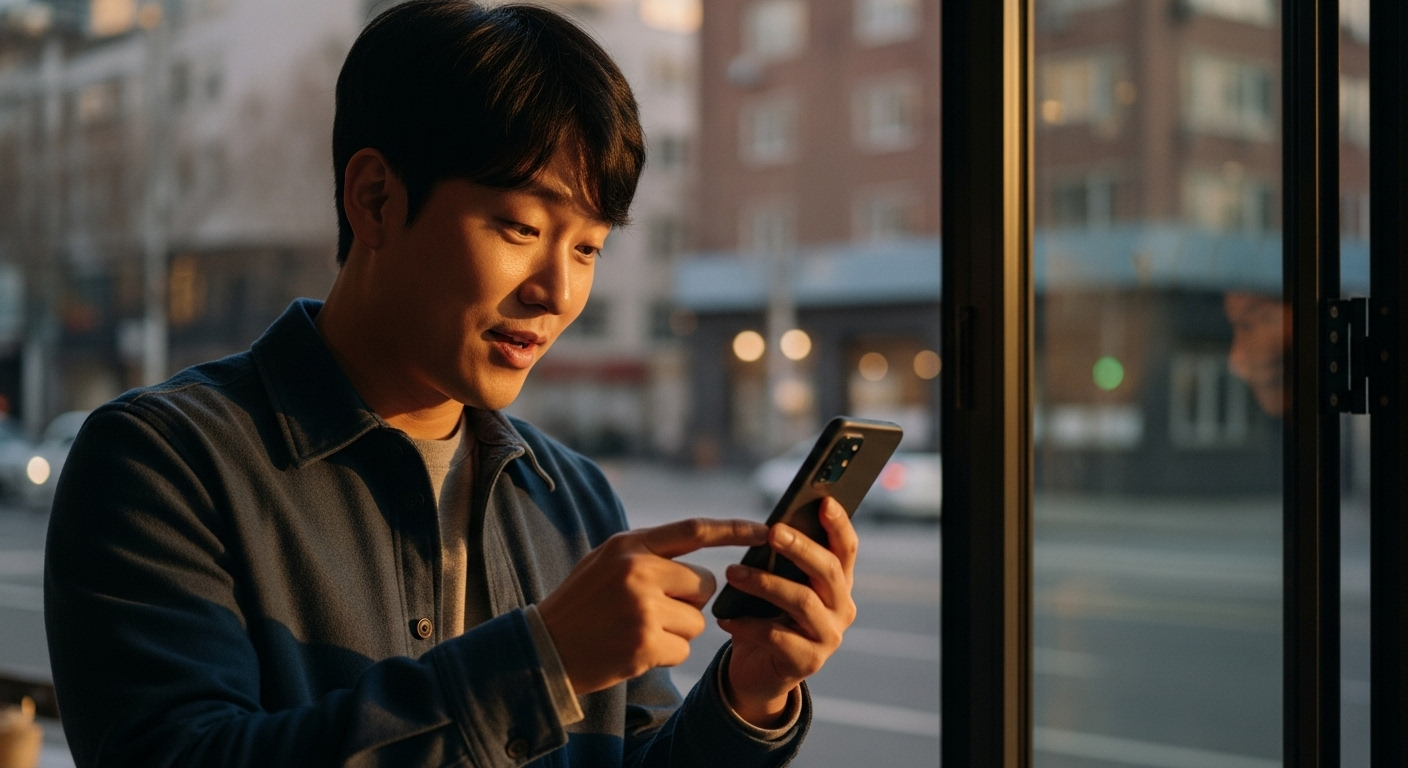
① 한손모드와 스마트 제스처 핵심 설정
큰 화면이 손에 쥐어져 있어도, 입력은 손가락 길이가 닿는 영역에서만 빠르게 끝난다. 그래서 한손모드와 제스처는 단순한 옵션이 아니라 생산성의 핵심이다. 갤럭시의 숨은 편의 기능 중에서도 일상 사용량이 가장 높은 조합이 바로 이 두 가지다. 설정 위치만 알면 10초 내에 켜고, 이후 터치 거리가 절반 이하로 줄어든다.
한손모드 활성화 경로는 설정 > 유용한 기능 > 한손모드다. 제스처 실행 방식은 두 가지로, 제스처로 줄이기(하단에서 아래로 스와이프) 또는 홈 버튼 두 번 탭이다. 화면이 축소되면 모서리로 위치를 이동하고, 축소된 상태에서 스크롤과 입력이 모두 그대로 유지된다. 좌우 손잡이에 맞춰 스와이프 방향도 바꿀 수 있어 한손 타이핑이나 버스 안 이동 중 조작에서 차이가 크다.
두 번째는 내비게이션 바 제스처다. 설정 > 디스플레이 > 내비게이션 바에서 전체 화면 제스처를 선택하고, 뒤로 가기 감도를 조정하면 엣지 케이스나 두꺼운 케이스에서도 오작동 없이 쾌적해진다. 하단 힌트 막대 숨김으로 화면 표시 영역을 늘리고, 제스처 팁을 익히면 화면 전환 속도가 버튼 대비 20~30% 체감 향상된다.
세 번째는 빠른 설정 패널 두 단계다. 상단에서 한 번 내리면 토글 요약, 두 번 내리면 전체 토글과 밝기 상세가 열린다. 길게 눌러 해당 기능의 세부 설정으로 직행하는 롱프레스가 진짜 핵심이다. 예를 들어 Wi-Fi 토글 길게 누르기 → 저장된 네트워크 관리, 블루투스 길게 누르기 → 새 기기 페어링으로 이동하면 메뉴를 여러 단계 거칠 필요가 없다.
네 번째는 측면 버튼 동작 사용자화다. 설정 > 유용한 기능 > 측면 버튼에서 두 번 눌러 앱 실행(카메라·QR·메모 등), 길게 눌러 전원 메뉴를 배치하면 버튼 실수로 빅스비가 호출되는 일을 없앨 수 있다. 여기에 빠른 실행 카메라(전원 버튼 두 번)와 조합하면 문서 스캔이나 영수증 촬영 속도가 눈에 띄게 줄어든다.
다섯 번째는 화면 분할·팝업 보기다. 최근 앱 화면에서 앱 아이콘을 길게 눌러 분할 화면으로 열기 혹은 팝업 보기를 선택하면 멀티태스킹이 즉시 열린다. 지도를 켜둔 채 메신저 회신, 브라우저·계산기 병행이 자연스러워지고, 팝업은 가장자리로 끌어 넣어 미니 앱으로 잠시 보관할 수도 있다.
여섯 번째는 손가락 두 번 탭으로 화면 끄기/켜기다. 설정 > 고급 기능 > 모션 및 제스처에 있는 두 번 탭해서 화면 켜기/끄기는 책상 위 놓인 폰을 들어 올리지 않고도 확인·잠금을 끝낼 수 있는 작지만 큰 편의다. 여기에 엣지패널이나 위젯을 얹으면 손길이 훨씬 줄어든다.
② 배터리 보호·분리충전·별도 앱 소리
배터리 수명은 쓰는 방법보다, 설정 두세 개로 더 크게 좌우된다. 갤럭시에는 충전 상한선 제한과 게임 집중용 전원 우회, 그리고 앱별 출력 분리 같은 실전 기능이 숨어 있다. 충전 케이블을 꽂는 순간부터, 소리와 전력의 흐름을 다르게 설계할 수 있다.
배터리 보호는 설정 > 배터리 > 기타 배터리 설정 > 배터리 보호에서 85% 제한을 켜 수 있다. 리튬 배터리는 상시 100% 유지보다 상한 80~85%에서 가장 오래 버틴다. 밤새 충전하는 습관이 있다면 이 토글 하나로 발열과 열화가 줄고, 1년 뒤 체감 용량이 눈에 띄게 차이 난다.
분리충전(충전 전력 우회)는 게임이나 고부하 작업 중 배터리를 덜 쓰게 해 발열을 줄이는 기능이다. 일부 기종에서는 게임런처/게임부스터 > 더보기에서 충전 중 전원 공급을 선택하면 배터리 충전을 멈추고 어댑터 전력만 사용한다. 장시간 플레이 시 배터리 사이클을 아낄 수 있어 모바일 게이머에게 체감 이득이 크다.
별도 앱 소리는 설정 > 소리 및 진동 > 별도 앱 소리에서 켠다. 특정 앱(예: 유튜브뮤직, 멜론) 음향을 블루투스 스피커로, 다른 앱 알림은 폰 스피커로 분리할 수 있어 회의 중에도 음악을 끄지 않고 알림만 폰에서 받는 식의 운영이 가능하다. 차 안에서는 내비 음성을 차량 오디오로, 메신저 알림은 폰으로만 분리하면 동승자 음악 감상도 방해하지 않는다.
영상 향상기(비디오 인핸서)는 설정 > 유용한 기능에서 토글로 켠다. 지원 앱에서만 작동하지만 화면 대비와 밝기를 올려 스트리밍 영상이 더 선명하게 보인다. 화면 밝기를 별도로 올리지 않아도 시인성이 확보되므로 실내 배터리 소모를 줄이는 데도 유리하다.
자동 밝기 + 적응형 성능 조합은 장시간 사용 시 발열·소모 균형을 잡아준다. 밝기는 설정 > 디스플레이, 성능은 설정 > 배터리 > 배터리 설정에서 조정한다. 고주사율(120Hz)을 계속 쓰더라도 밝기만 상황에 맞게 조절하면 체감 지속시간이 확 늘어난다.
실제 사례로, 2024년 5월 기준 갤럭시 S 시리즈 사용자 A씨는 배터리 보호 85%와 영상 향상기를 함께 사용해 출근 전 30분 충전만으로 하루 6시간 스크린 타임을 확보했다. 동일 모델의 B씨는 분리충전으로 주 5회 게임(각 1시간) 동안 발열 경고가 사라졌고, 배터리 잔량 하락폭도 10~15%에서 6~8%로 줄었다.
- 삼성전자 모바일 고객지원 — 모델별 기능 위치와 OS 버전별 차이를 확인할 수 있다. 문제 해결 가이드와 원격 지원도 제공한다.
- 갤럭시 스토어 — 굿락·카메라 어시스턴트 등 부가 앱 설치 경로. 국가/기종 호환 여부를 먼저 확인하자.
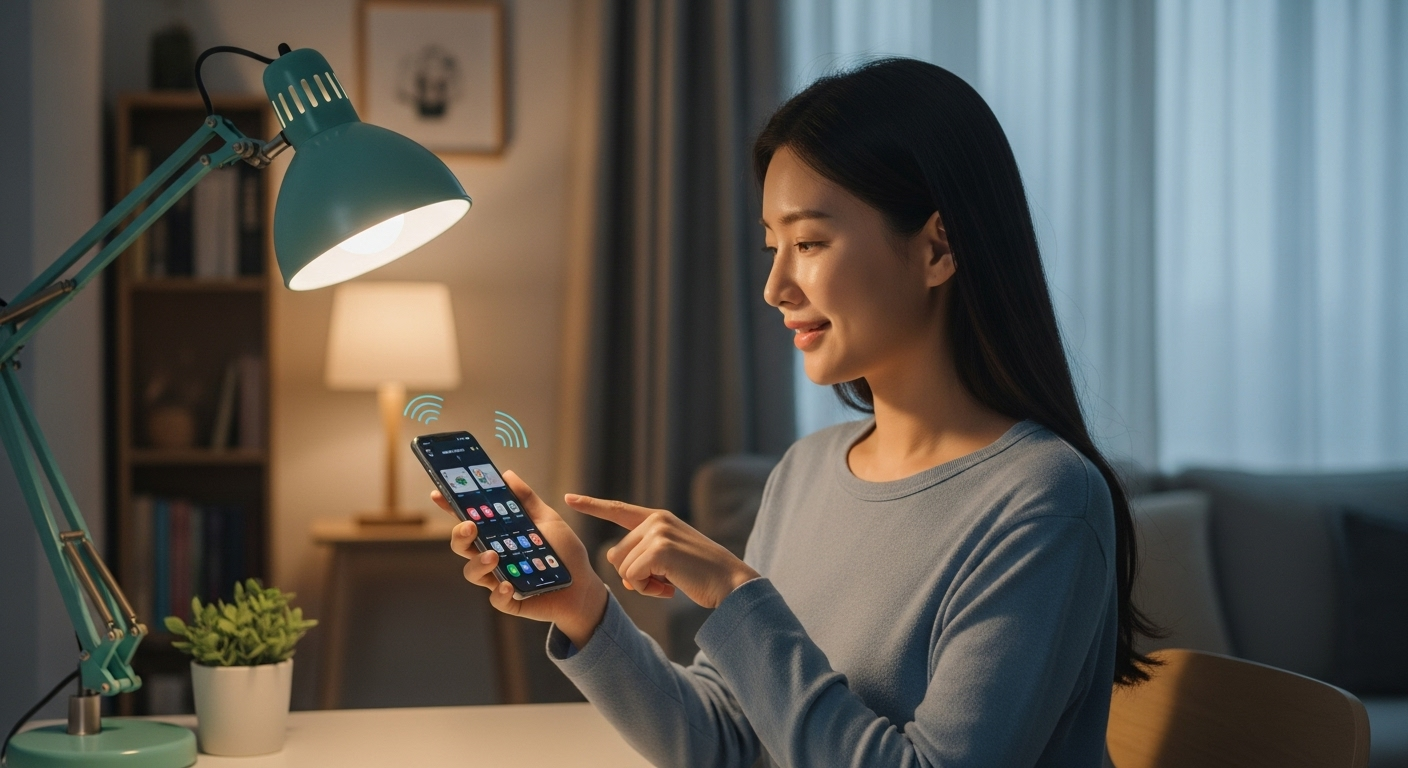
③ 유지보수 모드·보안 폴더로 안전 강화
수리를 맡기거나 중고로 판매하기 전, 개인정보를 안전하게 가리는 방법은 의외로 간단하다. 시스템이 제공하는 ‘문 열고 닫기’만 정확히 쓰면 된다. 유지보수 모드와 보안 폴더는 파일을 숨기는 기능이 아니라, 접근 권한 자체를 분리해 사고를 원천 차단한다.
유지보수 모드는 설정 > 배터리 및 디바이스 케어에서 실행한다. 모드를 켜면 메인 계정과 데이터 접근이 모두 차단된 임시 프로필이 부팅되며, 서비스센터나 타인이 기기를 점검해도 사진·메시지·앱 데이터에 접근할 수 없다. 수리가 끝나면 본인이 잠금 해제 후 모드를 종료하고, 그동안 생성된 임시 로그와 앱은 삭제된다.
보안 폴더는 설정 > 생체 인식 및 보안 > 보안 폴더에서 생성한다. 이 공간은 암호화된 별도 컨테이너로 동작하며, 갤러리·카메라·파일·앱을 복제 형태로 설치해 이중 계정 운용도 가능하다. 예를 들어 메신저 A를 일반 영역과 보안 폴더에 각각 설치하고 서로 다른 계정으로 로그인하면, 알림·파일도 서로 격리된다.
개인 공유 제한을 위해서는 퀵 쉐어 공개 범위를 연락처만 혹은 받기 끄기로 두고 필요 시에만 켠다. 공공장소에서의 의도치 않은 수신을 막고, 사진 공유 후에는 메타데이터 제거(위치 정보 삭제) 옵션을 습관화하면 흔적이 남지 않는다.
또한 앱 권한 관리자(설정 > 개인정보 보호 > 권한 관리자)에서 위치·마이크·카메라를 ‘앱 사용 중에만 허용’으로 바꾸면 배터리와 사생활을 동시에 지킬 수 있다. 사용 빈도 낮은 앱은 백그라운드 활동 제한도 함께 적용하면 발열과 데이터 사용량까지 줄어든다.
실전 팁으로, 중고 판매 전에는 구글/삼성 계정에서 기기 제거 → 스마트 스위치 백업 → 공장 초기화 순서를 지키고, FRP(공장 초기화 보호)로 잠기지 않도록 계정 로그아웃을 반드시 먼저 수행한다. 초기화 후 첫 부팅에서 와이파이 연결과 업데이트를 적용하면 구매자 경험도 개선된다.
한 줄 요약은 간단하다. 유지보수 모드=남에게 맡길 때, 보안 폴더=내가 나눠 쓸 때. 두 기능을 상황에 맞게 포함하면 ‘안전’은 귀찮음이 아니라 ‘한 번의 토글’이 된다.
“보안은 복잡한 기술보다, 일상에서 반복 가능한 습관이 강하다.”
“겹겹이 나누고 최소 권한만 허용하라. 그러면 실수는 사건이 되지 않는다.”
④ 모드와 루틴·빅스비 텍스트 통화 자동화
스마트폰이 먼저 상황을 이해하고 알아서 조용해지는 순간, 집중의 품질이 달라진다. 모드와 루틴은 위치·시간·네트워크·기기 상태를 조건으로 스위치를 자동으로 켜고 끈다. 빅스비 텍스트 통화까지 묶으면, 회의·운전·수면 루틴이 손대지 않고도 굴러간다.
모드는 설정 > 모드 및 루틴에서 ‘수면·업무·운전·운동·집중’ 같은 프리셋을 켜고, 알림 허용 앱만 선택하도록 구성한다. 수면 모드에서는 항상 보기(Always On Display) 끄기, 푸른빛 차단, 음량 0처럼 단순한 조합도 수면의 질을 크게 개선한다.
루틴은 ‘만약(조건) → 그러면(동작)’ 구조다. 예: 평일 09:00~18:00 & 회사 Wi-Fi 연결 → 진동 모드 · 업무 위젯 화면 유지. 집 도착 & 저녁 시간 → Wi-Fi 켜기 · 자동 밝기 · 배터리 보호 ON. 조건으로는 블루투스 기기 연결, 위치, 배터리 잔량, 앱 실행 등이 있다.
빅스비 텍스트 통화는 수신 시 문자 응답으로 대화하는 기능이다. 통화 화면에서 텍스트 통화 버튼을 누르면 상대 음성이 텍스트로 전환되어 표시되고, 내가 입력한 문장을 합성음으로 대신 읽어준다. 회의 중·지하철·조용한 도서관에서도 통화를 놓치지 않고 맥락을 파악할 수 있다.
업무 현장에서 유용한 조합은 다음과 같다. 회의실 Wi-Fi 연결 → 자동으로 텍스트 통화 활성화 · 알림 최소화. 종료 후 해당 네트워크 연결 해제 → 일반 통화 복귀. 수면 모드와 연동해 자정~06시에는 가족·즐겨찾기만 통화 허용, 그 외는 조용히 텍스트로 대응하는 방식도 깔끔하다.
운전 중에는 자동 응답과 읽어주기가 핵심이다. 차량 블루투스 연결 → 운전 모드에서 메시지 읽어주기, 알림 최소화를 적용하면 시야 분산이 줄고, 목적지 도착 후에는 ‘집 근처 위치 → 일반 모드 복귀’로 원상복구한다.
루틴의 장점은 ‘한 번 설정하면 손을 떼도 된다’는 점이다. 다만 처음엔 조건을 간단히, 예외를 최소화하여 시작하자. 예를 들어 시간+장소 조합 1~2개만으로도 체감적인 방해 차단을 경험할 수 있다.
⑤ 에지 패널·스마트 셀렉트·클립보드 고급 팁
화면 가장자리에서 살짝 끌어내는 에지 패널은, 앱 전환과 도구 실행의 지름길이다. 처음엔 단순한 앱 서랍처럼 보이지만, 패널을 맞춤 설정하면 업무 흐름이 확 달라진다. 스마트 셀렉트와 클립보드 확장까지 더하면, ‘보는 즉시 캡쳐하고 붙여 넣는’ 흐름이 끊김 없이 이어진다.
에지 패널은 설정 > 디스플레이 > 에지 패널에서 켠다. ‘앱’, ‘작업’, ‘클립보드’, ‘스마트 셀렉트’, ‘날씨’ 등 원하는 패널만 선택한다. 손이 닿는 위치에 핸들을 옮기고 투명도·두께를 조절하면 오작동이 줄어든다. 앱 패널에는 자주 쓰는 10개 이내로만 구성해 전환 피로를 줄이는 게 핵심이다.
스마트 셀렉트는 네 가지 도구가 핵심이다. 사각형/타원형 캡처, 애니메이션(GIF) 만들기, 픽스처 모드(고정). 웹에서 표 일부만 캡쳐해 메신저로 보내거나, 영상 클립 5~10초를 GIF로 뽑아 업무 공유에 활용하기 좋다. 픽스처 모드는 캡처를 화면에 띄워두고 다른 앱을 보면서 참조할 수 있어, 번역·메모·입력 작업에 특히 유리하다.
텍스트 추출은 갤러리·스마트 셀렉트·빅스비 비전에서 모두 지원한다. 이미지 속 문자를 길게 눌러 복사하거나, 셀렉트 도구로 영역을 지정하면 텍스트만 빼낼 수 있다. 영수증 합계, 송장번호, 주소를 일일이 입력하지 않고도 빠르게 정리 가능하다.
클립보드 이력과 고정은 키보드(삼성 키보드) 상단의 클립보드 탭에서 확인한다. 최근 복사한 항목들이 타임라인으로 쌓이며, 자주 쓰는 문장은 핀 고정으로 위로 올려 항상 같은 위치에서 붙여넣기 할 수 있다. 날짜 자동완성, 계좌번호, 반복 안내문을 이곳에 모아두면 업무 속도가 눈에 띄게 빨라진다.
빠른 번역은 키보드 퀵도구에서 번역 버튼을 켜거나, 빅스비 비전 번역 오버레이를 사용한다. 외국어 채팅·메일에서 바로 번역·회신이 가능해지고, 에지 패널 픽스처와 조합하면 보기-입력-번역이 겹치지 않게 정리된다.
현장 사례: 2024년 3월, 마케팅팀 C씨는 스마트 셀렉트 GIF로 앱 버그 재현 영상을 8초로 만들어 개발자에게 공유했다. 텍스트 추출로 로그 타임코드를 뽑아 슬랙에 붙여넣자, 원인 파악까지 걸린 시간이 1/3로 줄었다. 같은 주, 법무팀 D씨는 판결문 PDF 표를 사각형 캡처 후 픽스처로 띄우고, 별도 문서에 조항 번호를 정리해 회의 시간을 20분 단축했다.
⑥ 퀵 쉐어·굿락·카메라 어시스턴트
마지막 묶음은 공유·커스터마이징·카메라 조작을 ‘한 단계 더’ 올려주는 도구들이다. 일명 숨은 보스들. 처음 세팅만 하면 매일의 번거로움이 사라진다.
퀵 쉐어는 근거리 무선 전송 기능으로, 공개/연락처만/끄기 세 가지 모드가 핵심이다. 연락처만으로 두면 원치 않는 수신을 막을 수 있고, PC 연결(삼성 플로우·윈도우 연결)까지 같이 쓰면 사진·스크린샷이 양방향으로 자연스럽게 흐른다. 대용량 파일은 링크 공유로 전환해 업로드 후 URL만 전송하는 게 안정적이다.
굿락(Good Lock)은 삼성의 공식 커스터마이징 모음 앱이다. 숨은 기능 대부분이 여기에서 확장된다. 대표 모듈은 다음과 같다. One Hand Operation+(측면 제스처 세부화), MultiStar(멀티태스킹 강화), Keys Cafe(키보드 키 배치·효과 커스텀), Home Up(최근 앱 화면 그리드·공유 시트 편집), NotiStar(알림 히스토리 관리) 등. 업무에 바로 유용한 조합은 Home Up의 쉐어 시트 편집으로 ‘즐겨찾는 공유 대상’을 위쪽에 고정하는 것이다.
카메라 어시스턴트(Camera Assistant)는 셔터 지연 최소화, 연사 처리, 사진 후처리 강도 등을 세밀하게 제어한다. 빠른 셔터 우선을 켜면 움직이는 피사체에서 초점·노이즈 트레이드오프 대신 순간 포착을 우선한다. 인물 사진 자동 프레임이나 영상 녹화 중 사진 촬영 같은 품질·편의 스위치도 여기서 토글한다.
오브젝트 지우개는 갤러리 편집의 일부로 자리 잡았다. 사진 속 불필요한 전선·사람 그림자·표지판을 문질러 지우면 깔끔한 결과가 나온다. 문서 촬영에서는 왜곡 보정과 함께 쓰면 스캔 앱처럼 반듯해진다.
스마트 위젯 스택은 홈 화면을 절약하는 비밀 병기다. 같은 크기의 위젯을 겹쳐 쌓고 좌우 스와이프로 넘기며 본다. 날씨·할 일·캘린더·스크린 타임 4개를 2x2에 쌓아두면 공간을 절반으로 줄이고, 필요 정보만 넘겨 보는 리듬이 생긴다.
사례 정리: 2024년 4월, 개발자 E씨는 One Hand Operation+로 ‘왼쪽 짧게 스와이프=뒤로, 길게=최근앱, 위로 스와이프=검색’을 매핑했다. 한 달 뒤 화면 이동 횟수는 같았지만, 평균 체류 시간은 짧아졌고 키보드 호출 수가 20% 줄었다. 사진 취미가 있는 F씨는 카메라 어시스턴트의 빠른 셔터 옵션으로 아이 달리기 장면의 성공 컷 비율을 35%→68%까지 끌어올렸다.
- Good Lock 공식 소개 — 모듈 종류와 호환 기종을 확인하고, 기능별 스크린샷을 참조할 수 있다.
- 카메라 어시스턴트 — 셔터 동작·후처리 옵션 설명, 설치 전 요구 사양 확인.
- 퀵 쉐어 지원 — 공유 범위, 링크 공유 제한, 전송 실패 시 해결법.

✅ 마무리
작동 원리를 모두 알 필요는 없다. 필요한 순간에 손이 먼저 가도록 길만 만들어 두면 된다. 오늘 설정한 한손모드·배터리 보호·유지보수 모드·모드와 루틴·에지 패널·퀵 쉐어·굿락·카메라 어시스턴트, 여기에 별도 앱 소리와 클립보드까지 더하면 ‘숨은 기능 10가지’가 당신의 하루를 지배한다.
실행 순서를 추천한다. 먼저 배터리 보호를 켠다. 다음으로 한손모드와 제스처, 측면 버튼, 에지 패널을 다듬는다. 그다음 루틴으로 ‘일·집·수면’을 자동화한다. 마지막으로 굿락과 카메라 어시스턴트를 얹어 자신만의 촉감으로 마감한다. 30분의 투자로 매일 30초씩, 한 달이면 15분, 1년이면 하루가 돌아온다.
스마트폰은 더 복잡해질수록, 쓰는 사람은 더 단순해져야 한다. 오늘의 토글들이 바로 그 시작이다. 손끝이 기억하면, 머리는 더 자유로워진다.
필요한 건 새 기기가 아니라, 숨은 기능과 한 번의 설정이다.
#갤럭시 #갤럭시폰 #숨은기능 #설정팁 #사용방법 #편리함 #만족감 #요즘핫한 #직장인 #대학생